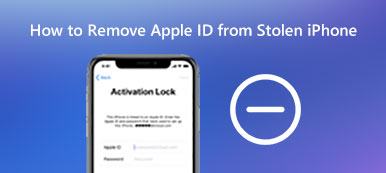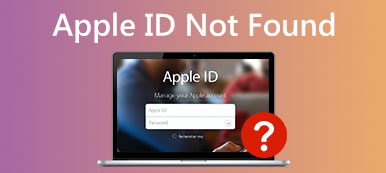Apple-felhasználóként az összes Apple-eszköz használatának alapja egy egyedi Apple ID létrehozása vagy az Apple ID-fiókba való bejelentkezés. Különféle Apple-szolgáltatásokat érhet el Apple ID-n keresztül, beleértve az iCloudot, az iMessage-t, az App Store-t, az Apple TV-t, az Apple Music-ot stb. Azonban előfordulhat, hogy elfelejti Apple ID-fiókját, amikor be szeretne jelentkezni új Apple-eszközére. Szerencsére ez a cikk miről szól Apple ID fiók helyreállítása és hogyan állíthatja vissza értékes Apple ID-jét különböző extrém helyzetekben.
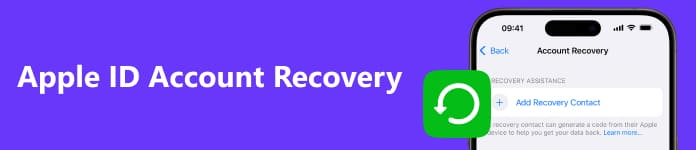
- 1. rész Hogyan állíthatom vissza az Apple ID-fiókomat
- 2. rész. Végezze el az Apple ID helyreállítást biztonsági hitelesítés nélkül
- 3. rész: GYIK az Apple ID-fiók helyreállításával kapcsolatban
1. rész Hogyan állíthatom vissza az Apple ID-fiókomat
Állítsa vissza az Apple ID-t kéttényezős hitelesítéssel
1 lépés Ugrás beállítások > a nevét, görgessen le a kiválasztásához Kijelentkezés, majd érintse meg Elfelejtett jelszó? az új felugró ablakban.
2 lépés Ezután kap egy ellenőrző kódot a megbízható eszközökön, vagy választhat, hogy szöveges üzenetet küld a megbízható telefonszámra.
3 lépés Írja be a képernyő jelszavát vagy az ellenőrző kódot a szöveges üzenetben az Apple ID jelszavának visszaállításához.
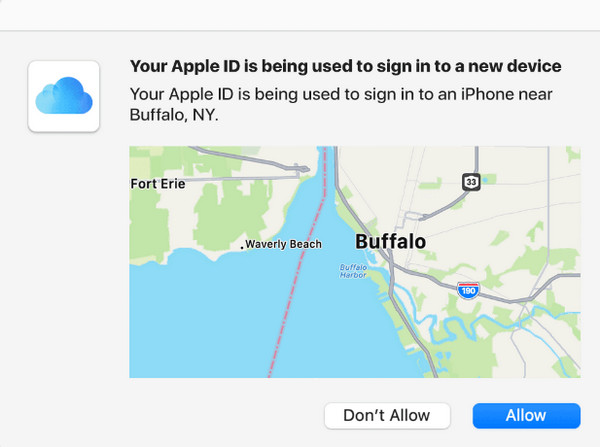
Állítsa vissza az Apple ID-t a fiók-helyreállítási kapcsolaton keresztül
Ha ki van zárva fiókjából, a fiók-helyreállítási kapcsolattartóihoz (megbízható barátaihoz vagy családtagjaihoz) fordulhat, hogy visszaállítsa Apple ID jelszavát a névjegyei Apple-eszközén. Ha most nem vagytok együtt, küldhet képernyőképet az alábbi lépésekről valamelyik ismerősének.
1 lépés Ugrás beállítások iPhone-ján vagy iPadjén, és érintse meg a nevét a képernyő tetején.
2 lépés választ Jelszó és biztonság > fiók visszaállítás.
3 lépés Koppintson a partner nevére > Szerezze be a helyreállítási kódot.
4 lépés Ezután elmondhatja kapcsolattartójának, hogy szüksége van a helyreállítási kódra. A helyreállítási kód megadása után visszaállíthatják az Apple ID jelszavát, és hozzáférhetnek fiókjukhoz.
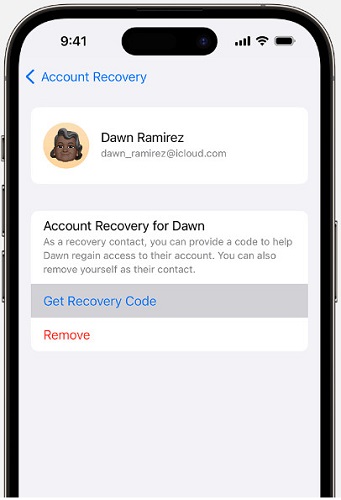
Állítsa vissza az Apple ID-t az Apple ID fiók-helyreállításon keresztül
Az Apple támogatása szerint az Apple ID-fiók helyreállítása az utolsó lehetőség az Apple ID-fiók visszaállítására, ha információhiány miatt nem tudja visszaállítani a jelszavát. Az Apple ID fiók-helyreállítást kétfaktoros hitelesítéssel kell használnia.
A fiók-helyreállítás elindításához nyomja meg az Enter billentyűt iforgot.apple.com a böngészőben adja meg Apple ID-jét, és érintse meg a lehetőséget folytatódik. Írja be az Apple ID-jához tartozó telefonszámot, és érintse meg a gombot folytatódik. Ha nem tud hozzáférni egyetlen megbízható Apple-eszközhöz sem, koppintson a Don't vagy Can't felirattal kezdődő kék szövegre. Ezután megjelenik egy felület, amely emlékezteti Önt a fiók-helyreállítás megkezdéséhez szükséges hosszú várakozási időre. Koppintson a Mindenképp folytatni.
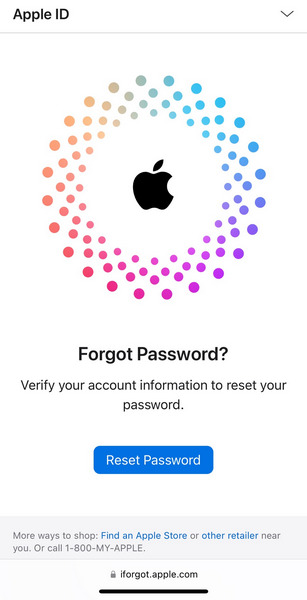
Ha megbízható telefonszám nélkül indítja el az Apple ID-fiók helyreállítását, érintse meg a lehetőséget Ezt a számot nem lehet használni folytatni. Ezt követően e-mail címével ellenőrző kódot kaphat. Írja be a kódot, és koppintson tovább folytatódik.
Most visszaállíthat egy új telefonszámot, hogy szöveges üzenetben vagy telefonhívásban megkapja az Apple utasításait. Ezután 24 órán belül kapni fog egy fiók-helyreállítási kérelmet az Apple ID-jához. Ezen a ponton nem tehet mást, mint megvárja a további utasításokat. Ha fel szeretné gyorsítani az Apple ID fiók-helyreállítási folyamatát, megadhatja hitelkártyája adatait. Közvetlenül a címre léphet iforgot.apple.com és adja meg Apple ID-jét, hogy bármikor ellenőrizhesse az Apple ID-fiók helyreállítási állapotát.
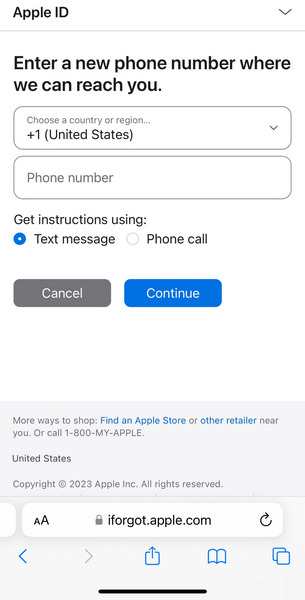
2. rész. Végezze el az Apple ID helyreállítást biztonsági hitelesítés nélkül
Tegyük fel, hogy nincs megbízható eszköze vagy fiók-helyreállítási kapcsolattartója. Eközben nem szeretne néhány napot várni az Apple ID-fiók helyreállításával, vagy az Apple ID-fiók helyreállítása nem ismeri a telefonszámot. Ebben az esetben meg kell próbálnia iOS feloldó korlátozás nélkül.

4,000,000 + Letöltések
Az iOS Unlocker képes helyreállítani az Apple ID-t megbízható eszközök vagy telefonszámok nélkül.
Távolítsa el Apple ID jelszavát, hogy teljes irányítást szerezzen Apple eszközei felett.
Korlátlanul élvezheti a teljes Apple szolgáltatást.
Az iOS Unlocker kompatibilis a legújabb iOS 17 és iPhone 15 rendszerrel.
1 lépés Használja a fenti letöltési gombokat az Apeaksoft iOS Unlocker letöltéséhez számítógépére. Ezután csatlakoztassa iPhone-ját a számítógépéhez villám- vagy USB-kábellel. Kérjük, feltétlenül érintse meg Bízzon az iPhone-on.
2 lépés A fő felületen öt funkció található. Itt kell kattintania a Távolítsa el az Apple ID-t gomb. Ezután elkezdheti eltávolítani a zárolt Apple ID kattintson a Rajt gombot.

3 lépés Egy kis várakozás után kaphat egy vadonatúj iPhone-t, és lehet hozzon létre egy új Apple ID-t hogy korlátlanul hozzáférjen az összes Apple szolgáltatáshoz.
3. rész: GYIK az Apple ID-fiók helyreállításával kapcsolatban
Hogyan lehet helyreállítani egy iCloud-fiókot Apple ID nélkül?
Írja be böngészőjében az iforgot.apple.com címet, adja meg Apple ID-jét, és érintse meg a gombot folytatódik. Írja be az Apple ID-jához tartozó telefonszámot, és érintse meg a gombot folytatódik. Ezután helyreállíthatja iCloud-fiókját egy megbízható eszköz vagy telefonszám használatával az ellenőrző kód beszerzéséhez.
Hogyan kapcsolhatom be a kéttényezős hitelesítést az Apple ID-mhez?
Ugrás beállítások iPhone-on vagy iPaden > az Ön neve > Jelszó és biztonság > Kéttényezős hitelesítés > folytatódik. Adja meg megbízható telefonszámát, és koppintson a Tovább gombra. Ezután írja be a megbízható telefonszámára küldött ellenőrző kódot a kéttényezős hitelesítés bekapcsolásához.
Hogyan állíthatok be fiók-helyreállítási kapcsolattartót az Apple ID-mhez?
Ugrás beállítások az Apple-eszközein > az Ön neve > Jelszó és biztonság > fiók visszaállítás. Ezután megérintheti Helyreállítási kapcsolat felvétele fiók-helyreállítás beállításához az Apple ID-jához.
Hogyan lehet törölni az Apple ID fiók-helyreállítási kérelmét?
Ha sikeresen be tud jelentkezni, a hosszú várakozási idő automatikusan törlődik. Tegyük fel, hogy nem Ön nyújtotta be az Apple ID-fiók helyreállítási kérelmét. Ebben az esetben követheti az e-mail visszaigazolásában található intuitív utasításokat.
Következtetés
Ebben a cikkben bemutattuk, mi az Apple ID-fiók helyreállítása, és hogyan kell ezt a munkát hivatalos módszerekkel elvégezni. Sőt, azt is megtanulhatod, hogyan kell teljesíteni Apple ID-fiók helyreállítása megbízható telefonszám nélkül az Apeaksoft iOS Unlocker használatával.



 iPhone Data Recovery
iPhone Data Recovery iOS rendszer helyreállítása
iOS rendszer helyreállítása iOS adatmentés és visszaállítás
iOS adatmentés és visszaállítás iOS képernyőfelvevő
iOS képernyőfelvevő MobieTrans
MobieTrans iPhone Transfer
iPhone Transfer iPhone Eraser
iPhone Eraser WhatsApp átvitel
WhatsApp átvitel iOS feloldó
iOS feloldó Ingyenes HEIC konverter
Ingyenes HEIC konverter iPhone Location Changer
iPhone Location Changer Android Data Recovery
Android Data Recovery Broken Android Data Extraction
Broken Android Data Extraction Android adatmentés és visszaállítás
Android adatmentés és visszaállítás Telefonátvitel
Telefonátvitel Adatmentés
Adatmentés Blu-ray lejátszó
Blu-ray lejátszó Mac Cleaner
Mac Cleaner DVD Creator
DVD Creator PDF Converter Ultimate
PDF Converter Ultimate Windows jelszó visszaállítása
Windows jelszó visszaállítása Telefontükör
Telefontükör Video Converter Ultimate
Video Converter Ultimate videó szerkesztő
videó szerkesztő Képernyõrögzítõ
Képernyõrögzítõ PPT a Video Converter
PPT a Video Converter Diavetítés készítő
Diavetítés készítő Ingyenes Video Converter
Ingyenes Video Converter Szabadképernyős felvevő
Szabadképernyős felvevő Ingyenes HEIC konverter
Ingyenes HEIC konverter Ingyenes videó kompresszor
Ingyenes videó kompresszor Ingyenes PDF-tömörítő
Ingyenes PDF-tömörítő Ingyenes audio konverter
Ingyenes audio konverter Ingyenes hangrögzítő
Ingyenes hangrögzítő Ingyenes videojátékos
Ingyenes videojátékos Ingyenes képkompresszor
Ingyenes képkompresszor Ingyenes háttér radír
Ingyenes háttér radír Ingyenes képjavító
Ingyenes képjavító Ingyenes vízjel eltávolító
Ingyenes vízjel eltávolító iPhone képernyőzár
iPhone képernyőzár Kirakós játék kocka
Kirakós játék kocka